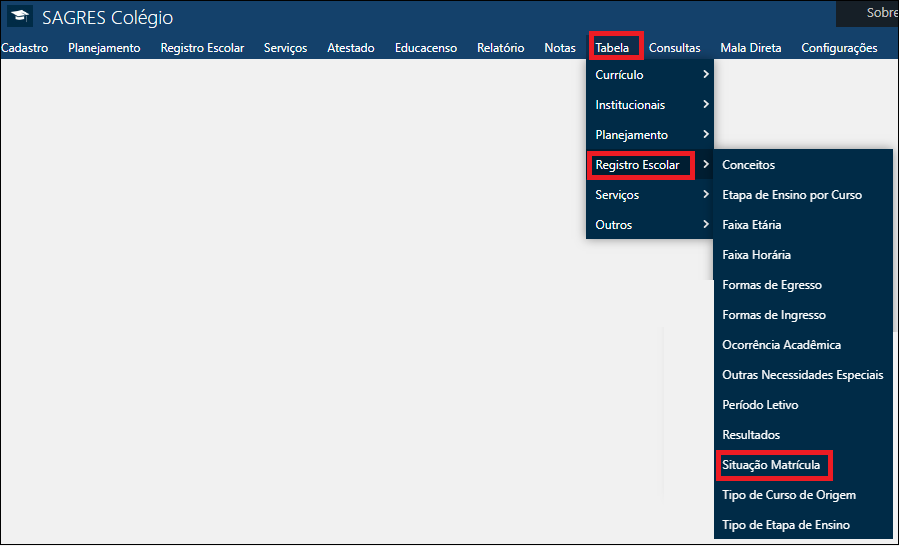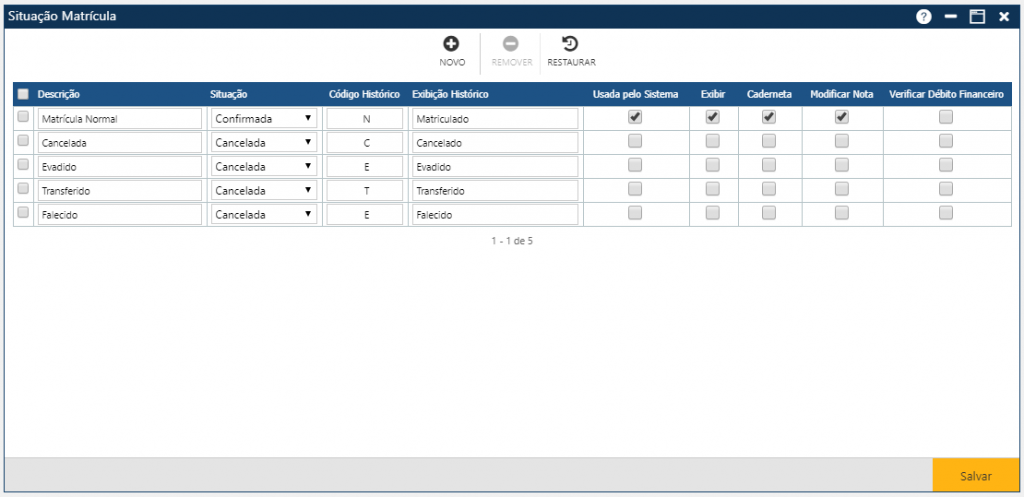Tabela - Situação de Matrícula
Tabela contendo nomenclaturas e atributos das possíveis situações de matrícula dos Alunos nas atividades curriculares dos seus cursos. Acessível pelo menu Tabela > Registro Escolar > Situação Matrícula.
As informações incluídas nesta tabela são utilizadas no registro das atividades curriculares durante os processos de Cancelamento de Matrícula, Confirmação de Permanência, Confirmação de Matrícula de Alunos Novos, Ocorrências de Saúde do Aluno, Registro de Evasão e Transferência, Registro de Falecimento, Renovação de Matrícula…).
Para acessar essa tela, o usuário deve clicar sobre o menu especificado acima, para que o sistema apresente a Tela Situação Matrícula com as situações de matrícula já cadastradas.
O sistema informa dados da situação da matrícula e também indica quantas situações já estão cadastradas.
Na tela apresentada, há 3 botões que permitem executar algumas ações:
Acionando o botão Novo, o sistema permitirá a inclusão de uma na situação de matrícula. O botão Remover permitirá que o usuário elimine uma ou mais situações já cadastradas. E finalmente, o botão Restaurar, permite a recuperação das informações marcadas para remoção, removidas da Tela (botão Remover), mas antes do usuário atualizar as informações no sistema (botão Salvar).
Inclusão de Situação de Matrícula
Após o acionar o botão Novo, o sistema apresentará uma nova linha no final da lista presente na Tela Situação Matrícula. Nela, o usuário deverá informar os dados da nova situação de matrícula e em seguida acionar o botão Salvar. Caso não ocorram erros, o sistema apresentará a mensagem “O registro foi atualizado com sucesso” e a nova situação de matrícula aparecerá na Tela.
Nessa Tela, o usuário deverá informar:
- Descrição* – Título da situação de matrícula;
- Situação* – O estado em que a situação da matrícula está. Exemplo: Cancelada, Confirmada, Dispensada, Pendente, Trancamento etc.;
- Código Histórico* – O código da situação que será exibida no histórico escolar do Aluno;
- Exibição Histórico* – Como a situação de matrícula será exibida no histórico escolar;
- Usado pelo Sistema – Se a situação de matrícula será usada pelo sistema, isto é, se ela poderá ser atribuída automaticamente por alguma rotina do sistema, então marque a caixa de texto;
- Exibir – Se a situação de matrícula deverá ser exibida no histórico escolar, então marque a caixa de texto;
- Caderneta – Se a situação de matrícula deverá ser exibida na caderneta, então marque a caixa de texto;
- Modificar Nota – Se é permitido alterar as notas dos alunos com a situação de matrícula em questão, então marque a caixa de texto;
- Verifica Débito Financeiro.
Os campos marcados com * são de preenchimento obrigatório.
Ao definir as situações de matrícula é necessário estar atento a alguns valores definidos para alguns parâmetros do sistema (ver com o Gestor do Sistema), como, por exemplo:
- Se existe integração do Sagres Acadêmico com o Sagres Financeiro: valor padrão definido para a situação de matrícula que indica Matrícula Acadêmica.
A situação Matrícula Acadêmica corresponde à condição em que a matrícula já foi submetida às regras do processo de matrícula e aguarda apenas o pagamento da mensalidade para a total confirmação da matrícula do Aluno na atividade. Quando o pagamento é identificado no Sagres Financeiro, a matrícula que está com a situação de “Matrícula Acadêmica” têm a situação de matrícula alterada para Confirmada. Geralmente a situação de matrícula “Matrícula Acadêmica” tem a situação de Confirmada, ou seja, o Aluno já possui a vaga e aguarda a confirmação financeira para ser incluído na caderneta e em outros pontos do sistema. Mas existem clientes que podem não querer garantir a vaga do Aluno que ainda não efetuou o pagamento e querem que, à medida que o pagamento seja identificado no Sagres Financeiro, a matrícula seja submetida novamente à confirmação e só seja confirmada caso ainda exista vaga disponível. Devido a esta necessidade de alguns clientes, em que a situação “Matrícula Acadêmica” não tem situação de Confirmada e sim de Pendente.
Alteração de uma Situação de Matrícula
Após informar os dados da nova situação, o usuário deverá clicar sobre o botão Salvar, para que a aplicação registre no sistema as informações. Se não ocorrerem erros, o sistema apresentará a mensagem “O registro foi atualizado com sucesso“.
Exclusão de uma Situação de Matrícula/Restauração das informações
Para excluir uma ou mais situações de matrícula, o usuário deverá marcar as primeiras posições das linhas com as situações a serem excluídas, ou se quiser excluir todas as situações exibidas na tela no momento, deverá marcar a primeira posição do cabeçalho Descrição/Situação/Código Histórico/Exibição Histórico/Usado pelo Sistema/Exibir/Caderneta/Modificar Nota, para que o sistema marque as situações de matrícula, em seguida acionar o botão Remover, para que a aplicação remova da tela as exclusões indicadas e, para que as informações sejam realmente excluídas do sistema, o usuário deverá acionar o botão Salvar. Se não ocorrerem erros, o sistema apresentará a mensagem “O registro foi atualizado com sucesso“.
Caso deseje restaurar informações já excluídas, logo após a remoção o usuário deve clicar no botão Restaurar, e em seguida clicar no botão Salvar para que o sistema registre as informações.
Mensagens de Aviso e Erro de Preenchimento
- Ocorre esta mensagem quando o usuário tenta incluir Situação de matrícula sem informar dados:
- Ocorre esta mensagem quando usuário tenta apagar Situação de matrícula referenciada no banco de dados: